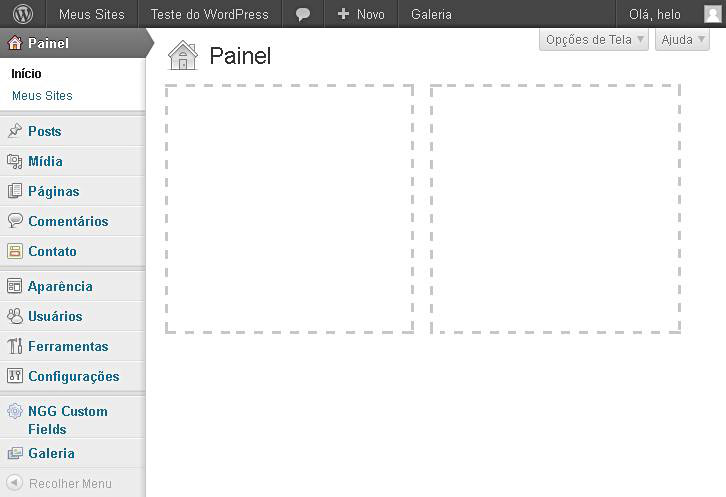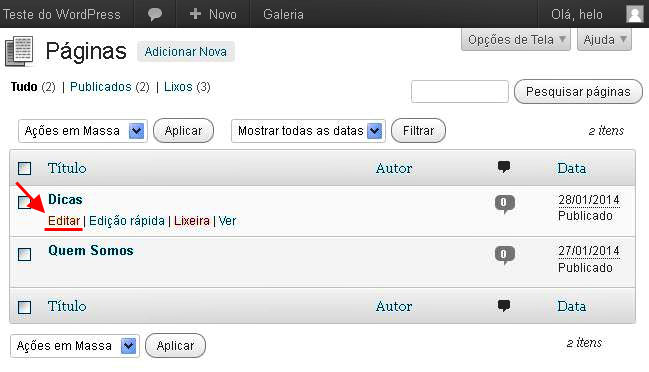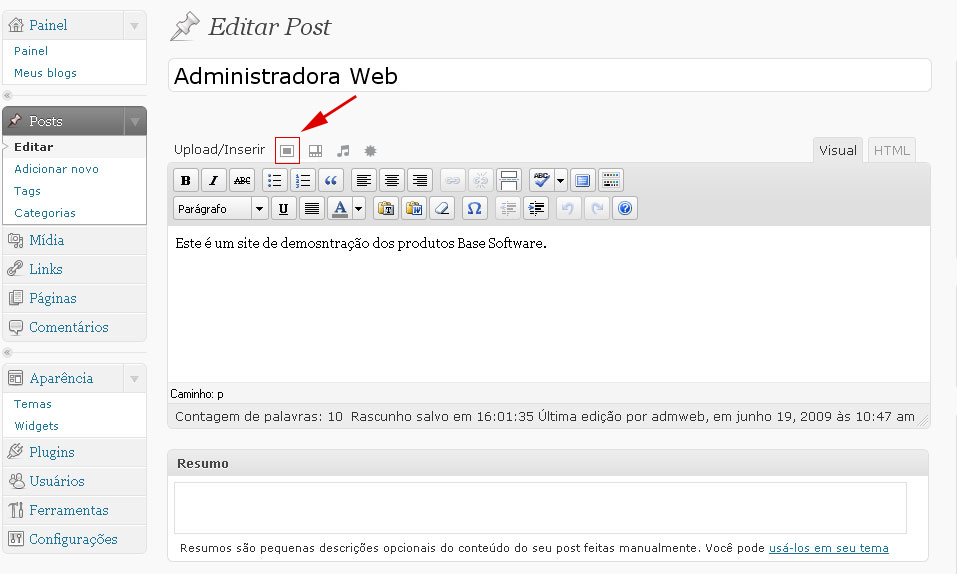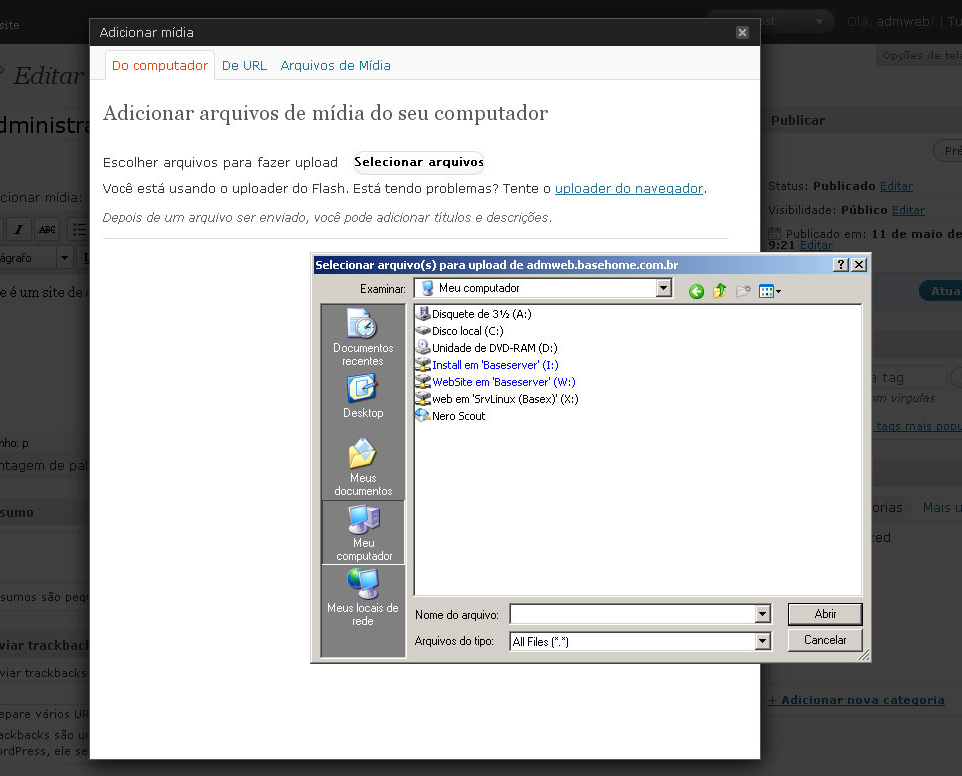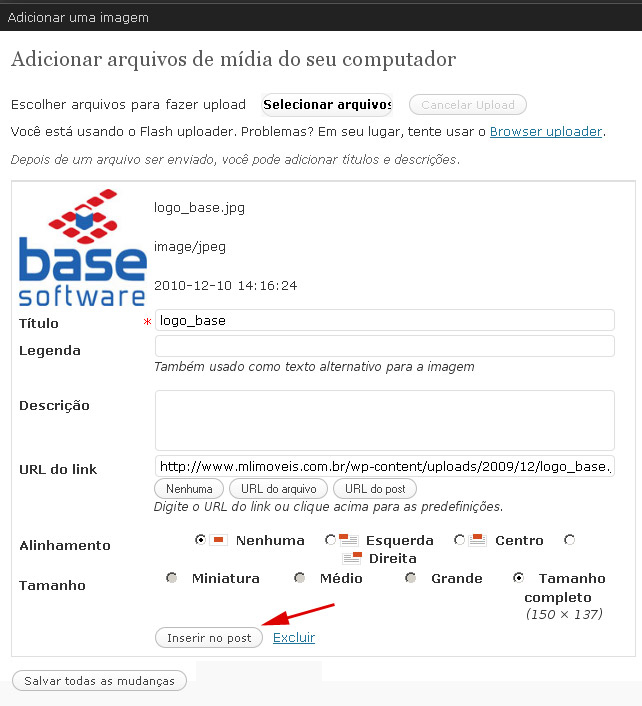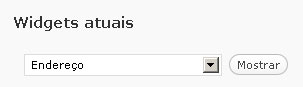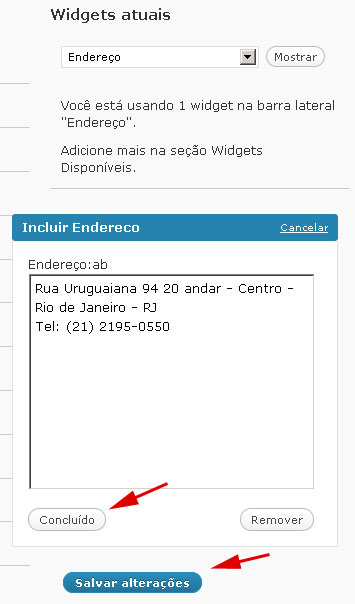Mudanças entre as edições de "Atualizar Site Personalizado"
(→Como atualizar ou alterar um conteúdo do meu site?) |
|||
| Linha 22: | Linha 22: | ||
| − | Após abrir a tela de edição, altere os itens | + | Após abrir a tela de edição, altere os itens necessários e ao concluir, clique em "Atualizar" para que o novo conteúdo seja exibido no site. |
Obs: lembrar de observar se a aba ativada na caixa de texto é a Visual. | Obs: lembrar de observar se a aba ativada na caixa de texto é a Visual. | ||
Edição das 14h59min de 17 de fevereiro de 2014
Aqui você irá aprender como personalizar o seu site.
Como atualizar ou alterar um conteúdo do meu site?
Entre no link www.endereçodoseusite.com.br/wp-admin e preencha o login e senha. Sendo assim, será exibida a tela com o painel de controle do WordPress.
Para alterar o conteúdo das páginas que existem no site que foi criado, clique no menu Páginas > Todas as Páginas
Ao visualizar "Todas as Páginas" que o site contém, posicione o cursor no nome da página que deseja alterar e quando as opções forem exibidas, clique em "Editar".
Após abrir a tela de edição, altere os itens necessários e ao concluir, clique em "Atualizar" para que o novo conteúdo seja exibido no site.
Obs: lembrar de observar se a aba ativada na caixa de texto é a Visual.
Como incluir imagens, fotos e banners nas minhas páginas?
A inclusão de imagens nas páginas pode ser feita de duas maneiras: a primeira não incluí instantaneamente, para incluir por esse método clique no menu lateral na opção Mídia > Adicionar Novo e depois no botão Selecionar arquivos. A segunda forma é a mais fácil pois permite a inclusão de imagens no momento da edição de textos. Para abrir a janela de inclusão de imagens no momento da inclusão de textos clique no ícone conforme imagem abaixo.
Após clicar no ícone abrirá uma janela, clique no botão Selecionar arquivos e procure o diretório onde está o arquivo desejado.
O sistema irá carregar a imagem conforme imagem abaixo. Clique no botão: Inserir no post para finalizar.
Obs: observe que no topo da janela tem outras abas, De URL que incluí imagens da web e Arquivos de Mídia para o caso da imagem ter sido incluída pelo método 1 de cadastro e para o caso do cliente já ter incluído uma foto e por exemplo e quer usar a mesma em outras páginas.
Como alterar endereço e telefone da empresa que aparece no site?
No menu a esquerda clicar em Aparência > Widget. Na tela seguinte na lateral direita selecione Endereço clique no botão Mostrar.
Logo abaixo aparecerá uma caixa com o título Incluir Endereço clique no link Editar.
Preencha com a informação desejada clique no botão Concluído. Não esqueça que para finalizar tem que clicar no botão Salvar alterações.